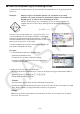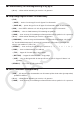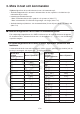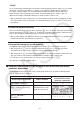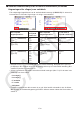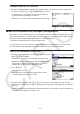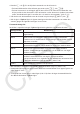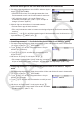User Manual
Table Of Contents
- Innehåll
- Komma igång — Läs det här först!
- Kapitel 1 Grundläggande funktioner
- Kapitel 2 Manuella beräkningar
- 1. Grundläggande beräkningar
- 2. Specialfunktioner
- 3. Ange vinkelenhet och visningsformat
- 4. Funktionsberäkningar
- 5. Numeriska beräkningar
- 6. Beräkningar med komplexa tal
- 7. Beräkningar med binär, oktal, decimal och hexadecimal heltalsaritmetik
- 8. Matrisberäkningar
- 9. Vektorberäkningar
- 10. Beräkning av meterkonvertering
- Kapitel 3 Listfunktionen
- Kapitel 4 Ekvationer
- Kapitel 5 Grafritning
- 1. Exempelgrafer
- 2. Kontrollera vad som visas på en grafskärm
- 3. Rita en graf
- 4. Spara och hämta grafskärminnehåll
- 5. Rita två grafer på samma skärm
- 6. Manuella grafer
- 7. Använda tabeller
- 8. Modifiera en graf
- 9. Dynamiska grafer
- 10. Grafer och rekursionsformler
- 11. Rita en graf över ett kägelsnitt
- 12. Rita punkter, linjer och text på grafskärmen (Sketch)
- 13. Funktionsanalys
- Kapitel 6 Statistikgrafer och beräkningar
- 1. Innan du utför statistikberäkningar
- 2. Beräkna och rita graf för statistiska data för en variabel
- 3. Beräkna och rita statistisk data för variabelpar (kurvpassning)
- 4. Utföra statstikberäkningar
- 5. Tester
- 6. Konfidensintervall
- 7. Fördelning
- 8. Inmatnings- och utmatningstermer för test, konfidensintervall och fördelning
- 9. Statistikformel
- Kapitel 7 Ekonomiska beräkningar
- Kapitel 8 Programmering
- 1. Grundläggande programmering
- 2. Funktionstangenter i läget Program
- 3. Redigera programinnehåll
- 4. Filhantering
- 5. Kommandoreferens
- 6. Använda räknarfunktioner i program
- 7. Kommandon i läget Program
- 8. Särskilda kommandon för CASIO-räknare för funktionsvärden <=> textkonverteringstabell
- 9. Programbibliotek
- Kapitel 9 Kalkylblad
- Kapitel 10 eActivity
- Kapitel 11 Minneshanterare
- Kapitel 12 Systemhanterare
- Kapitel 13 Datakommunikation
- Kapitel 14 Geometri
- Kapitel 15 Picture Plot
- Kapitel 16 3D-graffunktion
- Kapitel 17 Python (endast fx-CG50, fx-CG50 AU)
- Kapitel 18 Fördelning (endast fx-CG50, fx-CG50 AU)
- Funktionstangenter i läget Bilaga
- Examinationslägen
- E-CON4 Application (English)
- 1. E-CON4 Mode Overview
- 2. Sampling Screen
- 3. Auto Sensor Detection (CLAB Only)
- 4. Selecting a Sensor
- 5. Configuring the Sampling Setup
- 6. Performing Auto Sensor Calibration and Zero Adjustment
- 7. Using a Custom Probe
- 8. Using Setup Memory
- 9. Starting a Sampling Operation
- 10. Using Sample Data Memory
- 11. Using the Graph Analysis Tools to Graph Data
- 12. Graph Analysis Tool Graph Screen Operations
- 13. Calling E-CON4 Functions from an eActivity
17-9
u Exempel: Mata in en if...else-sats
1. På skriptredigeringsskärmen flyttar du markören till den rad där du vill mata in satsblocket
och trycker sedan på 6(g)1(COMMAND)2(if · else).
• Inmatning av if...else-satsblocket sker med markören
positionerad för inmatning av if-villkoret.
• Raderna 2 och 4 är automatiskt indragna med två steg.
k Mata in ett kommando från katalogen (katalogfunktion)
Katalogen är en lista med funktioner och kommandon. Du kan utföra inmatningar genom att
öppna katalogskärmen och sedan välja önskad funktion eller önskat kommando. Operationen
kan göras både på skriptredigeringsskärmen och SHELL-skärmen.*
* Endast när markören befinner sig på prompt-raden.
I de operationer som visas i det här avsnittet har funktioner, kommandon och andra objekt
som kan matas in från katalogen den gemensamma beteckningen ”kommandon”.
u Mata in ett kommando från katalogen
1. På skriptredigeringsskärmen eller SHELL-skärmen trycker
du på !e(CATALOG).
• Skärmen med en lista över katalogkommandon visas.
• Om du vill mata in ett kommando från denna skärm går
du till steg 4 av denna procedur. Om du vill välja en
kategori går du till steg 2 av denna procedur.
2. Tryck 6(CAT).
• Kategorilistan visas.
• Mer information om respektive kategori finns under
”Kommandokategorier” (sida
17-10).
3. Tryck på en siffertangent (från b till g) som motsvarar den kategori som du vill välja.
Du kan även använda f och c för att flytta markeringen till önskad kategori och därefter
trycka w.
• Detta tar dig tillbaka till skärmen med kommandolistan, som nu bara visar de kommandon
som finns i den kategori som du har valt.